Se você já tentou conectar seu telefone Android em seu Mac já esteve diante da grande dúvida: Como transferir arquivos entre Android e Mac?
Neste artigo você vai conhecer a solução mais simples, entre outras, para fazer a transferência de arquivos entre o melhor sistema operacional móvel e o melhor desktop do planeta, respectivamente.

Transferir arquivos entre Android e Mac
A transferência de arquivos de um telefone Android para o Windows é tranquila e nele você pode explorar seus arquivos do smartphone, assim como de outro disco rígido.
Porém os Macs são diferentes, e não existe uma solução oficial para resolver essa falta de comunicação entre esses diferentes sistemas operacionais. No entanto, existem algumas soluções.
Android File Transfer – O jeito fácil
O Android File Transfer é um Mac aplicativo gratuito do sistema Android. Ao ser instalado, você verá uma janela de comunicação que mostrará todos os seus arquivos do dispositivo Android.
A partir disso já é possível transferir os arquivos do Android para uma janela do Finder, separada.
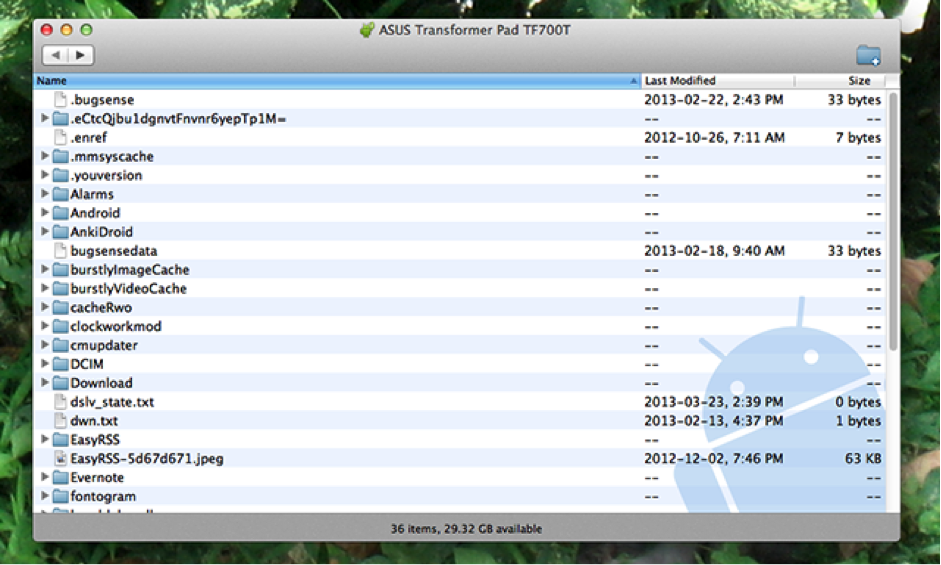
Se você acha os arquivos do Android um pouco bagunçados, é possível dar um jeito neles. Basta fazer uma limpeza, para isso clique com o botão direito em qualquer arquivo e clique em “Excluir”.
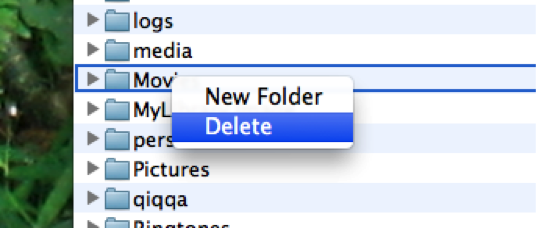
Não existem outros recursos no Android File Transfer, com ele só é possível transferir ou excluir arquivos. Mas sua facilidade de utilização supera qualquer outro recurso.
Se você quer a integração total como Finder de seu Mac será necessário o uso de ferramentas de terceiros.
A alternativa WiFi: Droid Nas
Instalar o app Droid Nas em seu smartphone, também pode ser uma boa opção para a transferência de arquivos entre Android e Mac utilizando a rede sem fio.
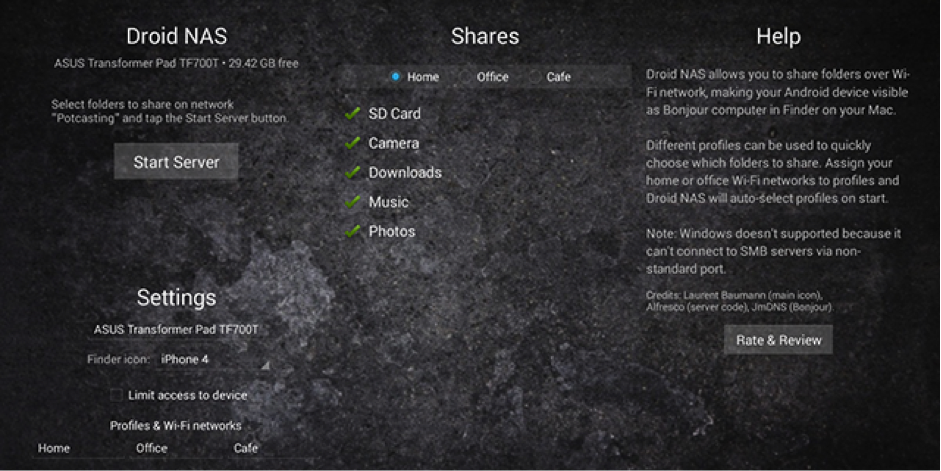
Com apenas alguns toques é possível transferir suas pastas do Android, incluindo as do cartão SD, através do WiFi. O aplicativo lhe dá pleno acesso aos arquivos do Finder, desde que os dois dispositivos estejam na mesma rede.
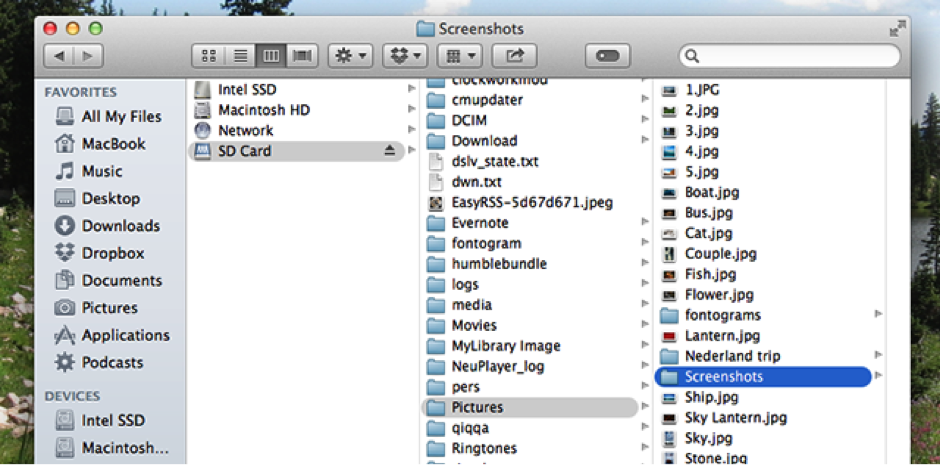
Alguns usuários queixam-se de que navegação utilizando o Droid Nas muitas vezes parece lenta e a transferência pode travar um pouco, mas ele funciona.
O Droid Nas torna o dispositivo Android visível no Finder, desta forma, basta clicar no ícone e iniciar a navegação. Porém se o usuário estiver utilizando o Mavericks não irá funcionar.
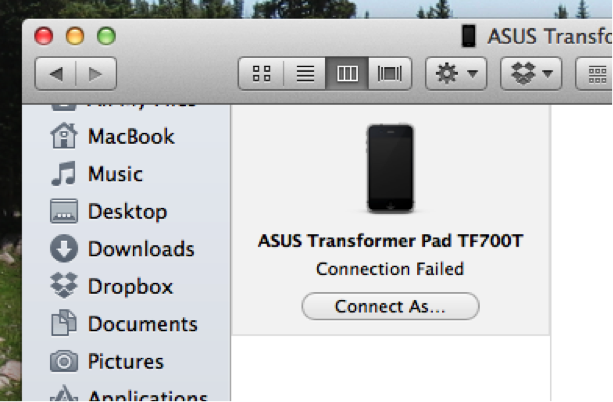
Embora o Droid NAS não tenha solucionado este problema, existe uma solução alternativa:
Pressione Cmd+K no Finder e entre com o endereço IP desta forma:
smb: //192.168.1.101: Cartão 7777 / SD
Aparecerá da seguinte forma:
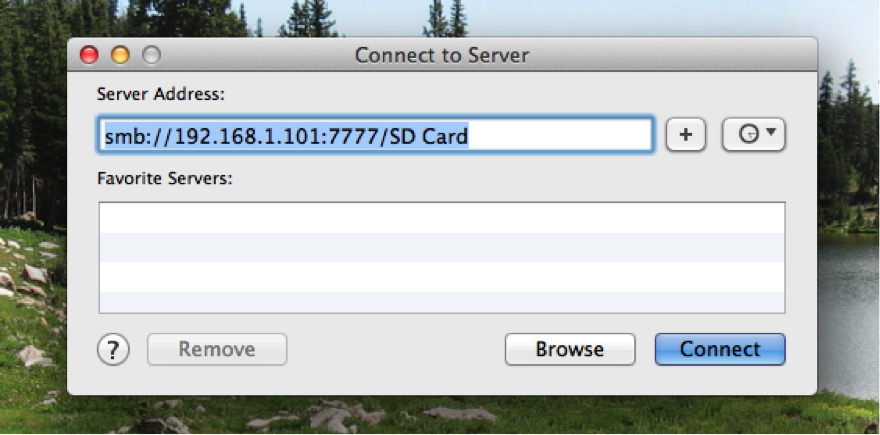
Dará um pouco de trabalho, mas depois da primeira vez fica simples. E nem é a solução perfeita, porém existe a vantagem de se dispensar o uso de cabos.
Outras soluções
Se nenhuma das opções anteriores funcionar, existem outras opções. Veja quais são elas:
- Serviços de sincronização, como o Dropbox;
- O app Dukto, que permite a transferência entre dois sistemas operacionais;
- O ES File Manager, um excelente gerenciador de arquivos para Android com capacidade de pesquisar compartilhamentos de rede. Basta configurar o Mac para compartilhar arquivos e torna-se possível navegar os arquivos do Android;
- O app AirDroid também oferece compartilhamento de arquivos entre Android e Macs, mas apenas uma parte de suas ferramentas realmente dialogam com o seu Mac.
Mesmo existindo essas outras possibilidades de transferência de arquivos entre o Android e o Mac, o cabo USB e o File Transfer ainda continuam sendo a opção mais simples e completa.
Gostou das dicas? Deixe um comentário!



